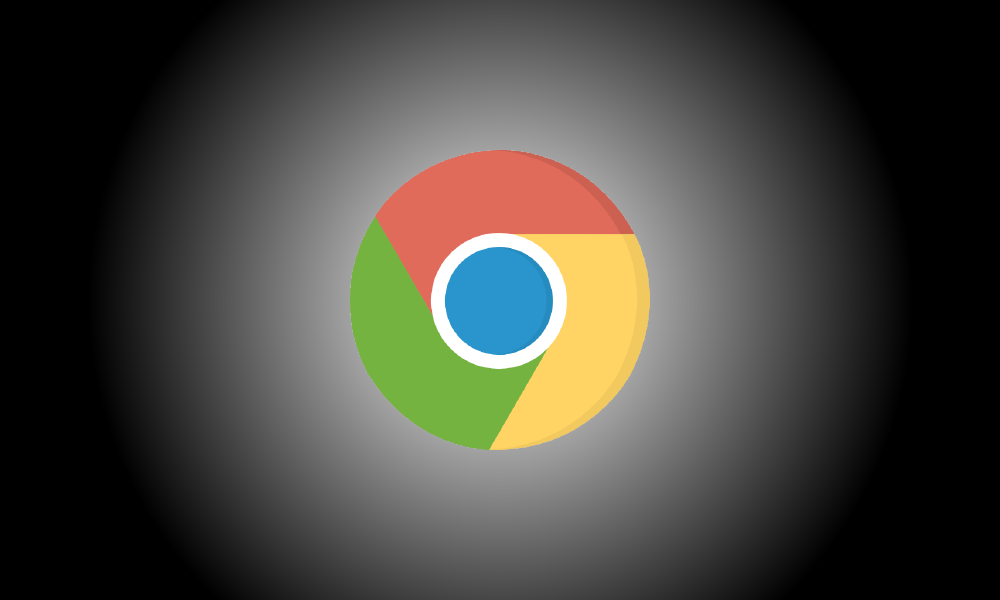Wstęp
Google Chrome może wymusić tryb ciemny na każdej odwiedzanej stronie, kładąc kres rozpraszającym białym tłu na Twoim czarnym pulpicie.
To jest przykład rozwiązania siłowego.
Google Chrome ma już tryb ciemny.
Jeśli wybierzesz tryb ciemny, strony internetowe mogą się do niego automatycznie przełączyć, jeśli witryna go obsługuje. Jednak większość stron internetowych nie oferuje automatycznego dark mode—or any dark mode w ogóle.
Raczej czekać na przyjęcie milionów stron internetowych tryb ciemny, Chrome’s new “Force Dark Mode for Web Contents” option will darken all of them. It’s similar to utilizing “Smart Invert” on an iPhone – light colors will get brighter, but photos will remain same.
Jest to metoda brutalnej siły, która będzie mniej atrakcyjna niż czekanie, aż strony internetowe aktywują własne, jasne, ciemne motywy. Jednak sprawi, że cały internet będzie czarny. Wcześniej można było pobrać i zainstalować wtyczki przeglądarki, które automatycznie renderowały jasne strony internetowe na czarno. Jest teraz dołączony do Chrome.
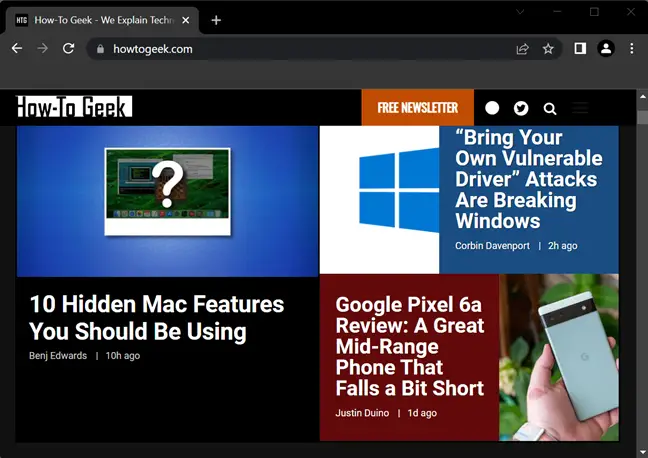
Włączenie tej opcji nie spowoduje włączenia trybu ciemnego w Chrome; zamiast tego musisz aktywować opcję trybu ciemnego systemu operacyjnego. Na przykład w systemie Windows 10 przejdź do Ustawienia> Personalizacja> Kolory i wybierz "Ciemny" w obszarze Wybierz domyślny tryb aplikacji. W systemie macOS przejdź do Preferencje systemowe> Ogólne i włącz tryb ciemny.
Jak sprawić, by wszystkie strony korzystały z trybu ciemnego?
Chcesz spróbować? Od wersji Chrome 78 ta opcja była oferowana jako ukryta flaga. (W lipcu 2022 roku sprawdziliśmy, że nadal będzie działać w przeglądarce Chrome 103.) Jest to, podobnie jak inne flagi, opcja eksperymentalna, którą można zmienić lub wycofać w dowolnym momencie. Może pewnego dnia stać się prawdziwą opcją na ekranie Ustawienia Chrome lub może po prostu zniknąć.
Wpisz „chrome:/flags” w omniboksie Chrome i naciśnij Enter, aby go zlokalizować.
W polu wyszukiwania u góry wyświetlonej strony Eksperymenty wpisz „tryb ciemny.”
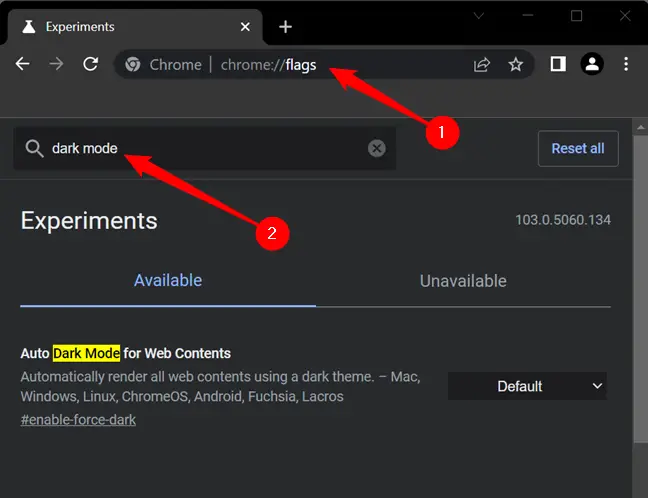
Aby uzyskać domyślną konfigurację, zaznacz pole po prawej stronie „Auto Dark Mode for Web Contents” i kliknij „Enabled”.
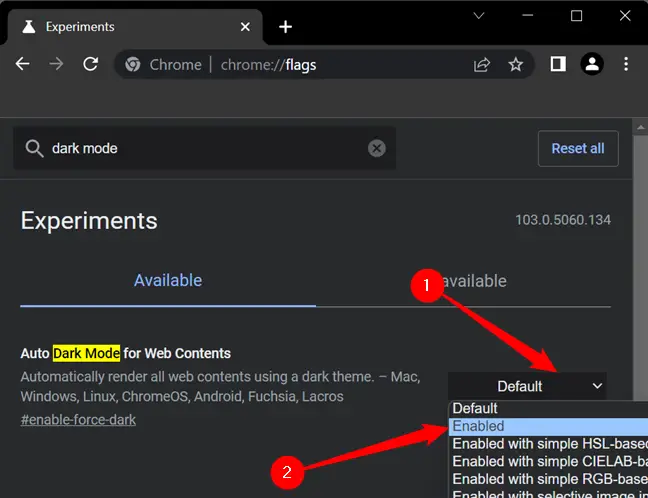
Do uruchom ponownie Chrome, kliknij „Uruchom ponownie”. Wszystkie otwarte witryny internetowe zostaną zamknięte i ponownie uruchomione przez Chrome. Przed ponownym uruchomieniem przeglądarki zapisz zawartość tych witryn, na przykład to, co umieściłeś w polach tekstowych.
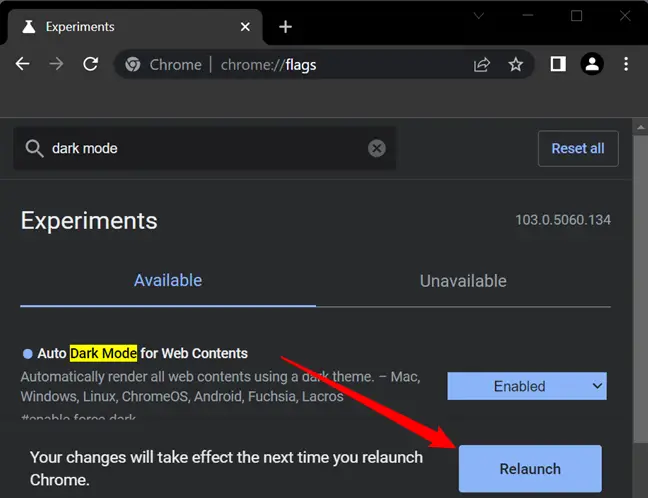
Rozejrzyj się i zobacz, jak to działa. Jeśli ci się nie podoba, wróć do strony Eksperymenty Chrome, ustaw tę opcję z powrotem na „Domyślna” i uruchom ponownie przeglądarkę. Po dezaktywacji tej funkcji Chrome nie będzie już manipulować kolorami witryn.
Możesz także poeksperymentować z dodatkowymi parametrami Force Dark Mode. Różne tryby zapewnią różne wyniki na stronach internetowych. Niektóre z nich mogą nawet odwrócić jasne fotografie, przyciemniając je. Oczywiście zmieni to wygląd zdjęć, ale może być przydatne, jeśli chcesz mieć stale czarny pulpit.
Jeśli nie lubisz trybu ciemnego, nie zmuszaj się do jego używania. Tryb ciemny jest popularny, ale może nie być dla Ciebie lepszy. Mimo to lubimy tryb ciemny.